
При подключении нескольких мониторов возникают ситуации, когда видеокарта не видит монитор, подключенный через HDMI. Особенно часто подобные ситуации возникают, если при этом используются различные переходники, например, HDMI-DVI или HDMI-VGA.
Важно! Использование переходников, вообще-то явление нежелательное, поскольку они могут использовать не полный протокол обмена, что приведёт к ошибкам при передаче сигналов изображения на монитор. Необходимо однозначно быть уверенным в том, что переходник полностью совместим с обоими интерфейсами.
Подобная проблема также часто возникает при подключении компьютера к телевизору, а также при подключении дополнительного монитора к ноутбуку. Во всех случаях способы решения проблемы одинаковые; они будут рассмотрены в данной статье.

Новую видеокарту не видит старый монитор( 1660 супер не работает через переходник vga -hdmi)
Как исправить проблему с подключением второго монитора при помощи инструмента устранения аппаратных неполадок
Когда компьютер не видит второй внешний монитор, проблема скорее всего программная. Иногда бывают случаи неисправностей физического подключения.
- Убедитесь, что монитор подключён к источнику питания.
- Убедитесь, что монитор включен.
- Выполните холодную перезагрузку компьютера для обновления подключения.
- Используйте встроенные элементы управления монитора и убедитесь, что выбран правильный источник сигнала.
- Проверьте подключение кабеля между монитором и видеокартой.
- Отключите кабель с обеих сторон, подождите минуту и прочно подключите обратно к разъёмам.
- Попробуйте использовать другой кабель.
- Бывают разные версии разъёмов DisplayPort и HDMI. Проверьте сайт производителя монитора для получения информации относительно выбора правильного кабеля.
- Используйте другие порты, если на мониторе и видеокарте их несколько.
- Подключите монитор к другому компьютеру, чтобы убедиться в его работоспособности.
- Подключите другой точно работающий монитор, чтобы убедиться, что видеокарта исправна.
- Отключите все периферийные устройства вроде принтеров, камер, USB-устройств, чтобы они не конфликтовали с монитором.
- Если у вас устройство Surface Pro 7 с подключением к док-станции, отключите её и попробуйте подключить монитор напрямую к планшету, чтобы убедиться, что проблема не в доке.
- Обновите прошивку монитора, чтобы устранить баги и проблемы с несовместимостью. Этот вариант встречается редко.
Что надо проверять?
Пойдем от самого легкого, что можно сделать по невнимательности. И дойдем до выявления возможных поломок, в частности.
Здесь вы найдете инструкцию по подключению дополнительного экрана к ноутбуку по HDMI.
Включен ли сам монитор?
Банально, но может монитор по факту не включен? Проверьте питание (штекер в розетке), кнопку включения на передней панели. Некоторые модели оснащаются кнопкой (тумблером) вкл/выкл питания сзади, поэтому проверьте и ее. Горящая или мигающая индикация на передней панели будет свидетельствовать тому, что дисплей включен.
Черный экран при запуске компьютера??
Ещё обратите внимание, плотно ли вставлен силовой кабель в разъём для питания дисплея. На нем не должно быть никаких повреждений.
Работает ли монитор?
Выключите питание компьютера и двух мониторов. Отключите первый и подключите второй вместо него. Если для соединения обоих экранов используете одинаковые кабели, то попробуйте ещё через него.
Если компьютер не видит второй монитор, подключенный по HDMI, попробуйте соединить через патч-корд с другим коннектором (DVI, VGA). Все также нет? Подключите дисплей к другому ПК или ноутбуку. Если не работает, вероятно, что сам монитор не исправен.
Как подключаете к ПК?
Важно, чтобы подключение двух мониторов было к одной видеокарте. Если один подключен к внешней видеокарте, а второй к интегрированной, без специальных настроек и поддержки соответствующего режима материнской платы данный способ не заработает.
Дополнительно, убедитесь в надёжности крепления коннектора в порте монитора и ПК. Если подключаете кабелем VGA или DVI, убедитесь, что коннектор плотно вставлен в разъём, а фиксаторы закручены так, что нельзя расшатать.

Если подключаете современный дисплей по USB-C, нужно чтобы кабель поддерживал передачу медиа сигнала. Это можно узнать в характеристиках к этому патч-корду. Компьютер тоже должен поддерживать технологию передачи видеосигнала по USB-C. Применяя обычные переходники USB-3.0 на USB-C, картинку экран не выведет.
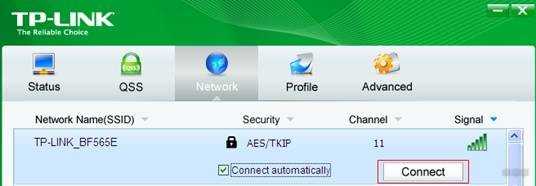
Проверьте порты видеокарты с помощью рабочего монитора и патч-корда. Проверьте пины коннектора, чтобы они не были изогнуты. Визуально осмотрите разъемы как видеокарты, так и компьютера. Убедитесь, что кабель полностью целый.
Поддерживает ли внешняя карта работу с двумя мониторами?
Старые или дешёвые графические платы могут не поддерживать параллельную работу двух и более одновременно работающих мониторов. Для многих видеокарт поддержка трёх дисплеев становится проблемой.
Также есть случаи, что дисплеи могут работать, если подключены только по цифровым HDMI, или только по аналоговым VGA портам. Одновременное подключение по разным выходам не увенчались успехом.
Используете ли вы переходник?
Есть качественные переходники и китайские дешевки. Если за использование первых до сих пор ведутся споры насчёт возможных потерь и качества передачи картинки, то вторые могут просто отказаться работать. Если переход с цифрового сигнала на аналоговый, кабель должен оснащаться конвертером.
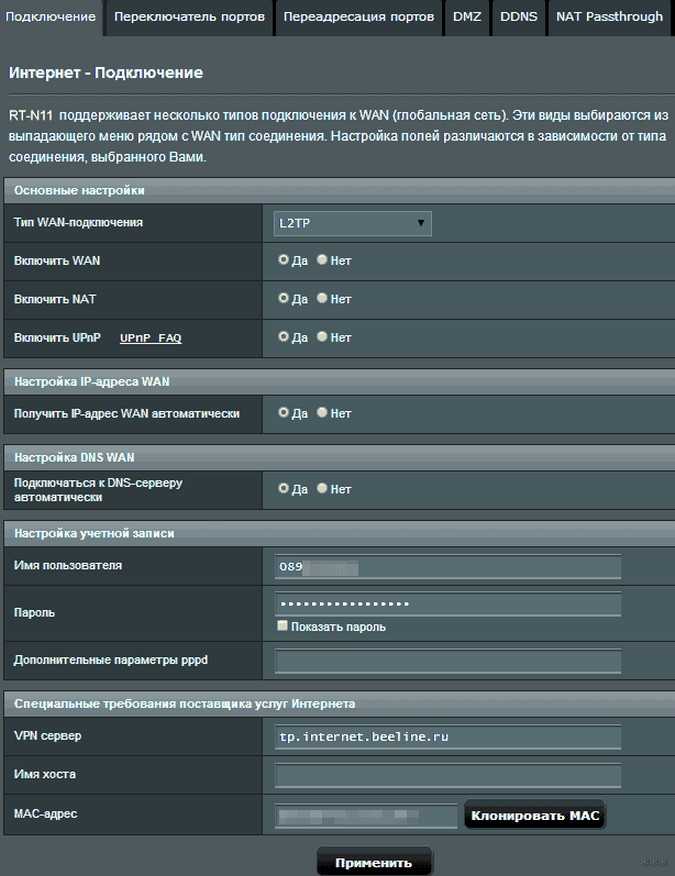
Также видеокарта должна поддерживать цифро-аналоговую конвертацию.
Небольшие хитрости
Еще пара советов, если вдруг второй монитор не видит ноутбук. При подключенном дополнительном дисплее закройте ноут. Теперь другой монитор станет основным. Открывайте ноутбук – теперь должно все работать.
Другой вариант – ввести лэптоп в спящий режим. Картинка появилась на втором мониторе? Пробуйте вывести ноут из режима сна.
Другие варианты
Других вариантов решения проблемы монитор не видит HDMI кабель не существует. Если вышеописанные действия не устранили проблему скорее всего проблема останется актуальной. Однако в редких случаях она может решиться сама собой — многие пользователи замечали, что через несколько дней монитор неожиданно начинал видеть HDMI кабель, хотя для решения проблемы никаких действий не предпринималось вовсе.
Скорее всего это аппаратная проблема и никакими программными средствами решить её невозможно.
Решения проблемы монитор не видит HDMI кабель следующие:
- Найти другой переходник — иногда помогает.
- Встроенный переходник — также часто выход из положения так как кабель с таким устройством имеет более полный протокол обмена информацией.
- Найти кабель другого интерфейса — например HDMI 1.4 заменить на HDMI 1.3.
- Использовать другой монитор.
Таким образом, ответ почему монитор не видит HDMI кабель чаще всего заключается именно в том, что устройство просто не назначены в системе…
Обновите драйвера видеокарты до последней версии
Поврежденные, неисправные или устаревшие драйвера препятствуют нормальной работе компьютера, поэтому их периодически приходится переустанавливать или обновлять.
Обновить их можно вручную или через Диспетчер устройств, так же можно выполнить принудительное обновление.
1 способ. Чтобы обновить их вручную, перейдите на сайт производителя видеокарты, в строке поиска введите точную модель своей видеокарты (посмотреть ее можно с помощью программы CPU-Z? например). Перейдите на страницу товара — поддержка и скачайте последнюю версию драйвера под вашу ОС. Далее устанавливаем драйвер перезагружаем ПК.
2 способ. Открываем «Пуск» — «Средства администрирования Windows» — «Управление компьютером».
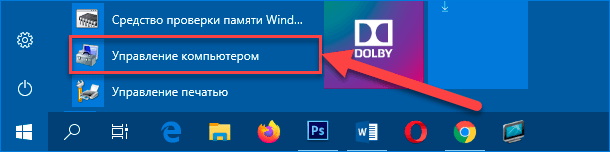
В левой части окна «Управление компьютером» кликаем по разделу «Диспетчер устройств», а в правой части кликаем ПКМ по надписи «Видеоадаптеры».
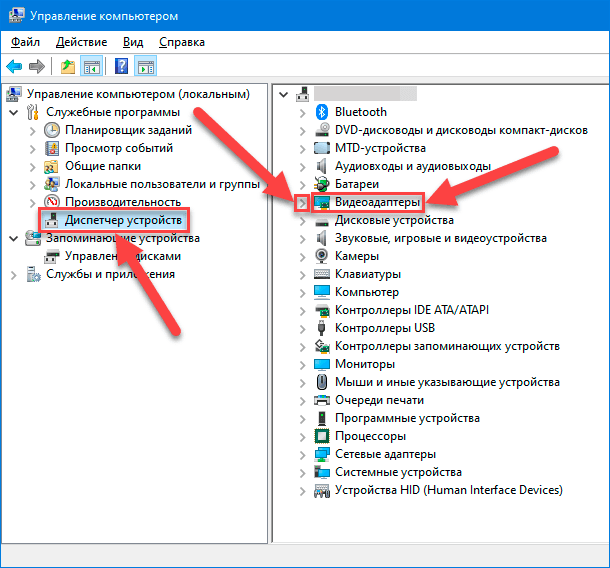
Из выпадающего списка выбираем «Обновить драйвер».
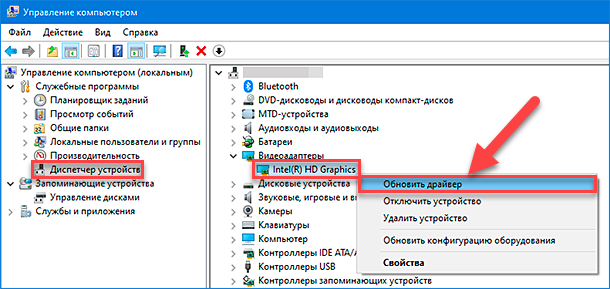
Далее выбираем «Автоматический поиск обновленных драйверов»

Ждем завершения процесса и перезагружаем ПК.
3 способ. Чтобы переустановить драйвер видеокарты в принудительном поряд, его нужно удалить из диспетчера устройств. Нажимаем «Поиск» — вводим «Диспетчер устройств» — кликаем по иконке ПКМ — «Запуск от имени администратора». Кликаем ПКМ по записи «Видеоадаптеры», в меню выбираем «Удалить устройство».
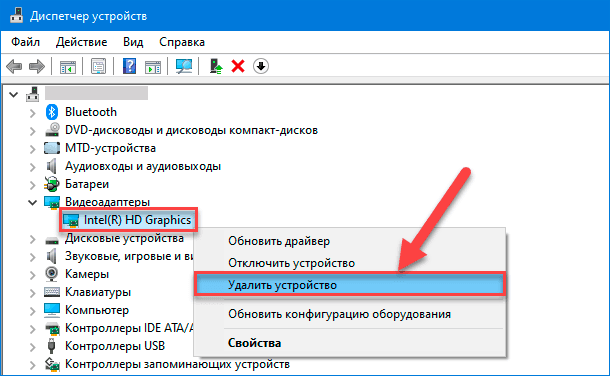
Подтверждаем удаление и перезагружаем ПК, после чего ОС заново определит устройство установит драйвер.
Полную версию статьи со всеми дополнительными видео уроками смотрите в источнике. А также зайдите на наш Youtube канал, там собраны более 400 обучающих видео.
Проверка подключения и базовых параметров второго дисплея
Прежде чем приступать к каким-либо дополнительным, более сложным методам решения проблемы, при невозможности вывода изображения на второй монитор, рекомендую выполнить эти простые шаги (с большой вероятностью, вы это уже попробовали, но напомню для начинающих пользователей):
- Перепроверьте, чтобы все кабельные подключения и со стороны монитора, и со стороны видеокарты были в порядке, а монитор включен. Даже если вы уверены, что всё в порядке.
- Если у вас Windows 10, зайдите в параметры экрана (правый клик по рабочему столу — параметры экрана) и в разделе «Дисплей» — «Несколько дисплеев» нажмите «Обнаружить», возможно это поможет «увидеть» второй монитор.
- Если у вас Windows 7 или 8, зайдите в параметры экрана и нажмите «Найти», возможно, Windows удастся обнаружить второй подключенный монитор.
- Если у вас в параметрах из шага 2 или 3 отображаются два монитора, но изображение есть только на одном, посмотрите, чтобы в пункте «Несколько дисплеев» не было установлено «Показать только на 1» или «Показать только на 2».
- Если у вас ПК и один монитор подключен к дискретной видеокарте (выходы на отдельной видеокарте), а другой — к интегрированной (выходы на задней панели, но из материнской платы), по возможности попробуйте подключить оба монитора к дискретной видеокарте.
- Если у вас Windows 10 или 8, вы только что подключили второй монитор, но при этом не делали перезагрузку (а только завершение работы — подключение монитора — включение компьютера), выполните именно перезагрузку, это может сработать.
- Откройте диспетчер устройств — Мониторы и проверьте, а там — один или два монитора? Если два, но один с ошибкой, попробуйте удалить его, а затем в меню выбрать «Действие» — «Обновить конфигурацию оборудования».
Если все эти пункты были проверены, а проблем не обнаружено, будем пробовать дополнительные варианты исправить проблему.
Примечание: если для подключения второго монитора используются переходники, адаптеры, конвертеры, док-станции, а также недавно купленный самый дешевый китайский кабель, каждый из них также может являться причиной проблемы (чуть подробнее об этом и некоторых нюансах в последнем разделе статьи). Если существует такая возможность, попробуйте проверить другие варианты подключения и посмотреть, станет ли второй монитор доступен для вывода изображения.
Обновите Windows и драйверы графического процессора.
Наконец, убедитесь, что ваша установка Windows и драйверы графического процессора обновлены.
Чтобы убедиться, что у вас установлена последняя версия Windows 10, откройте меню «Пуск», найдите «Проверить наличие обновлений» и откройте его. Нажмите кнопку Проверить наличие обновлений, и Windows сообщит вам, есть ли ожидающие обновления.

Что касается драйверов графического процессора, посетите веб-сайт производителя графического процессора и найдите свою модель графического процессора в разделе загрузки драйверов. В некоторых случаях вы также можете проверить наличие обновлений с помощью служебного приложения GPU, уже установленного на вашем компьютере. Более подробные инструкции см. В документации к вашему графическому процессору.
Источник: fobosworld.ru
монитор не видит видеокарту





сижу с телефона, т.к. собрал новый комп msi 7870, asrock 970 extreme3, fx 8320, но когда подключаю монитор (2 разных через дви и хдми) стоит черный экран, будто ничего к монитору не подключено! пробовал в разные слоты ставить видео, доп питание подключено, кулеры видюхи работают. в чем проблема может быть??
#2  cl0sed
cl0sed
Отправлено 21 декабря 2012 — 22:02
Erudito , попробуй через вга подключить, бывает такое. я последний раз шаманил хрен знает как, и провод питания дёргал, и комп перезагружал хрен знает сколько раз, в итоге всё заработало.
#3  Erudito
Erudito
Отправлено 21 декабря 2012 — 22:06
на видеокарте только выходы дви и хдми : (
#4  Вырвиглаз
Вырвиглаз
Отправлено 21 декабря 2012 — 22:09
А биос вообще стартует?
Кто живет и грешит в Эстонии, тот опять родится в Эстонии.
#5  Erudito
Erudito
Отправлено 21 декабря 2012 — 22:11
нет, монитор ВООБЩЕ ничего не выдает, кроме ”нет связи”
#6  Вырвиглаз
Вырвиглаз
Отправлено 21 декабря 2012 — 22:37
Биос вообще-то на материнской плате находится. Может рано тебе пока внутрь компа руки совать?
Кто живет и грешит в Эстонии, тот опять родится в Эстонии.
#7  Чи да?
Чи да?
Отправлено 21 декабря 2012 — 22:44
Erudito , Надо очки одеть на монитор, чтобы он видеокакарту видел.
переходники перестали выпускать?
#8  Erudito
Erudito
Отправлено 21 декабря 2012 — 22:51
Биос вообще-то на материнской плате находится. Может рано тебе пока внутрь компа руки совать?
Не первый комп себе собираю, но таое впервые
Как я биос запущу если видео нету?
#9  Вырвиглаз
Вырвиглаз
Отправлено 21 декабря 2012 — 23:01
Не первый комп себе собираю, но таое впервые
Как я биос запущу если видео нету?
Монитору биос не нужен.
Что-то ты явно зеленый в этом вопросе. Тебе пока надо отвертки подавать еще пару лет. А уж потом посмотрим.
Неси ящик спецам.
Кто живет и грешит в Эстонии, тот опять родится в Эстонии.
#10  Erudito
Erudito
Отправлено 21 декабря 2012 — 23:10
ты поясни как ты увидешь данные биоса, если не на чем их смотреть?
#11  Вырвиглаз
Вырвиглаз
Отправлено 21 декабря 2012 — 23:13
По пискам догадаюсь.
http://ru.wikipedia. ые_сигналы_BIOS
Кто живет и грешит в Эстонии, тот опять родится в Эстонии.
#12  Erudito
Erudito
Отправлено 21 декабря 2012 — 23:17
![]()
большое спасибо!
Похоже не запускается, молчит как партизан
А может ли это быть от того, что процессор новее материнки? Может прошить надо?
#13  Вырвиглаз
Вырвиглаз
Отправлено 21 декабря 2012 — 23:25
Пищалка на материнке есть? Иногда пищалки только внешние бывают. Пока не подключишь, не узнаешь.
Проверить легко — выдерни видюху и память. Должна пищать при запуске. Далее вернешь память и попробуешь еще раз.
Интегрированное видео есть? Запусти с него.
Если вообще ничего не пищит ни при каких условиях = мертвая мать.
Кто живет и грешит в Эстонии, тот опять родится в Эстонии.
#14  POPEYE
POPEYE
Стебно таблетку оторвал. 🙂 | ptrd.narod.ru
Отправлено 22 декабря 2012 — 00:03
Если вообще ничего не пищит ни при каких условиях = мертвая мать
Может и проц не совместим или он дохлый.
I’m POPEYE The Sailor man
#15  — SNEG —
— SNEG —
Отправлено 22 декабря 2012 — 01:29
Для процессора питание подключил ? Номер 2 — http://rem-kompa.nar. k_pitaniya.html
#16  Estonij
Estonij
Отправлено 22 декабря 2012 — 10:03
Программный и железный ремонт мобильных телефонов,лаптопов.Замена чипов, компонентный ремонт материнских плат.
#17  Вырвиглаз
Вырвиглаз
Отправлено 22 декабря 2012 — 10:07
Может и проц не совместим или он дохлый.
Мать запускается и без проца. Биос выполняется средствами моста. Это отдельная система.
Кто живет и грешит в Эстонии, тот опять родится в Эстонии.
#18  POPEYE
POPEYE
Стебно таблетку оторвал. 🙂 | ptrd.narod.ru
Отправлено 22 декабря 2012 — 13:15
Это у современных, что-ли так?
I’m POPEYE The Sailor man
#19  Вырвиглаз
Вырвиглаз
Отправлено 22 декабря 2012 — 13:20
Даже на 486 было так и всегда будет. BIOS — базовая система ввода-вывода. Она проводит диагностику системы и предоставляет операционке сведения о подключенных устройствах. Вы хоть не много-то про архитектуру современных РС почитайте.
Кто живет и грешит в Эстонии, тот опять родится в Эстонии.
#20  POPEYE
POPEYE
Стебно таблетку оторвал. 🙂 | ptrd.narod.ru
Отправлено 22 декабря 2012 — 13:47
Вырвиглаз ,
По крайней мере на П4 у меня ниче она не делала, когда проц был дохлый — сменил на другой (точно такой же) и все заработало и запищало.
На других как-то не пробовал выдирать проц и без него запускать.
I’m POPEYE The Sailor man
#21  Estonij
Estonij
Отправлено 22 декабря 2012 — 13:57
Без проца пищать не будет.
Сначала инициализируется проц, потом память.
Сообщение изменено: Estonij (22 декабря 2012 — 14:00 )
Программный и железный ремонт мобильных телефонов,лаптопов.Замена чипов, компонентный ремонт материнских плат.
#22  st. GID
st. GID
Отправлено 22 декабря 2012 — 14:21
Логичнее всего винить видеокарту, но в 95% случаев, она тут не причем. Нужны тесты.
#23  Erudito
Erudito
Отправлено 22 декабря 2012 — 21:28
с помощю друга вияснил- видюха работает на другои мамке, но на моей мамке не работает ни4его- дазе пробовал проц друга врубит- тищина
материнка сдана на гарантию, бп пощел тудазе на проверку
п.с. сори за транслит
#24  Вырвиглаз
Вырвиглаз
Отправлено 23 декабря 2012 — 00:34
Без проца пищать не будет.
Сначала инициализируется проц, потом память.
Сделаю видео по случаю.
Кто живет и грешит в Эстонии, тот опять родится в Эстонии.
#25  Estonij
Estonij
Отправлено 23 декабря 2012 — 10:40
Если есть POST карта, вставь тоже. Интересно, на что он пищать будет. Возможно только на отсутствие проца. Но я не встречал BIOS, чтоб указывали на это.
Программный и железный ремонт мобильных телефонов,лаптопов.Замена чипов, компонентный ремонт материнских плат.
#26  Вырвиглаз
Вырвиглаз
Отправлено 23 декабря 2012 — 11:02
Биос — это отдельная система начальной инитиализации. Выполняется средствами чипсета.
Кто живет и грешит в Эстонии, тот опять родится в Эстонии.
#27  Чи да?
Чи да?
Отправлено 23 декабря 2012 — 11:30
Помню в свое время без проца запускал комп, и играл в марио через биос.
#28  Дык
Дык
Отправлено 23 декабря 2012 — 11:52
![]()
На некоторых старых элитных (типа ) материнках есть модуль самодиагностики с кодовой индикацией и по коду ошибки можно увидеть на чём инициализация провалилась. Жаль, что такие сейчас, насколько я знаю, не делают.
![]()
Вначале делаю, потом думаю
#29  Вырвиглаз
Вырвиглаз
Отправлено 23 декабря 2012 — 11:55
Это та же пост-карта, только встроенная. Т.к. пост-карта стоит копейки, уже любой желающий давно мог бы ее иметь. У меня их даже две, хоть и не пользовал уже тысячу лет их.
Кто живет и грешит в Эстонии, тот опять родится в Эстонии.
#30  Дык
Дык
Отправлено 23 декабря 2012 — 11:59
Ну и здорово, что стоит копейки. Могли бы с завода такие ставить. Для удобства пользователя, так сказать )
![]()
Вначале делаю, потом думаю
Источник: forum.ee
Почему видеокарта не отображается в диспетчере устройств

Чаще всего данная проблема вызвана сбоями в операционной системе или ошибками при обновлении драйверов. Немного реже встречаются и другие неисправности, как самой платы, так и ОС из-за которых диспетчер устройств не видит видеокарту. И в этой статье я расскажу, как их самостоятельно диагностировать и устранить.
Произошел сбой в работе ОС Windows
Обычная ситуация, когда неожиданно гаснет свет, компьютер выключается и при следующей загрузке выдает многочисленные ошибки. Так бывает, при некорректном завершении работы ОС Windows повреждаются системные файлы, необходимые для правильной работы.
Для решения проблемы рекомендуется провести сканирование системных файлов и заменить битые файлы, на рабочие. Как это сделать:

- Запустить окно «Выполнить» нажав комбинацию на клавиатуре «WIN+E».
- Ввести команду «sfc /scannow» и дождаться завершения проверки.
- После чего остается лишь перезагрузить компьютер.
Итак, первую причину, почему видеокарты нет в диспетчере устройств, мы разобрали. Если вам этот способ не помог, двигаемся дальше.
Драйвера
Драйвера установлены или обновлены с ошибками – еще одна проблема, из-за которой дискретная карта не отображается в списке видеоадаптеров диспетчера устройств на ноутбуке. В этом случае поможет только полная их переустановка.
Разберем процесс более подробно:

- Для начала следует скачать новое ПО с оф. сайта. Для карт Nvidia , для специальные утилиты.
- Перезагружаем ПК и устанавливаем ранее скачанное ПО.
После очередной перезагрузки, работоспособность восстановится и карта появится в диспетчере устройств.

В случае если карта отображается, но рядом с названием стоит восклицательный знак, решение проблемы будет то же.